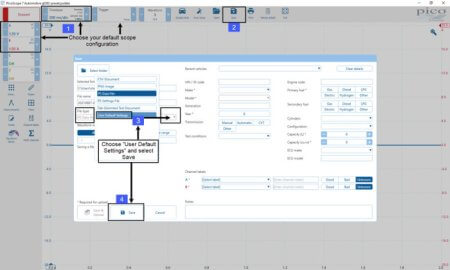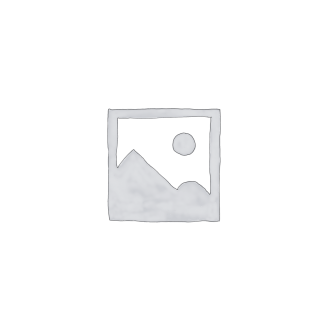Apprenez à utiliser le PicoScope 7 – Partie 2 – L’étape suivante.
Si vous n’avez pas encore de PicoScope, vous pouvez télécharger et installer le logiciel gratuitement et l’utiliser en mode démonstration en conjonction avec ces leçons 🙂 Télécharger PicoScope 7 ici
Adapté de l’article original de S Smith de Pico Technology.
Suite à la partie 1 de l’école PicoScope, vous avez réussi à capturer la forme d’onde qui vous intéresse, mais que faire maintenant ? Dans la partie 2 de l’école du PicoScope, nous aborderons les fonctions d’analyse du logiciel PicoScope 7 pour tout véhicule qui vous permettront de déterminer s’il existe un défaut au niveau du composant ou du signal testé.
Bien que votre forme d’onde capturée puisse sembler normale, l’analyse est la clé d’un diagnostic réussi, et ici vous devrez mesurer et zoomer des zones spécifiques d’intérêt dans la forme d’onde. Dans l’exemple ci-dessous, nous analysons un injecteur portuaire de 12 V en utilisant des règles de mesure simples mais efficaces pour révéler les détails cachés.
Règles (signal)
Vous disposez de nombreuses règles Signal (deux par canal) qui vous permettront de mesurer les points d’intérêt de la 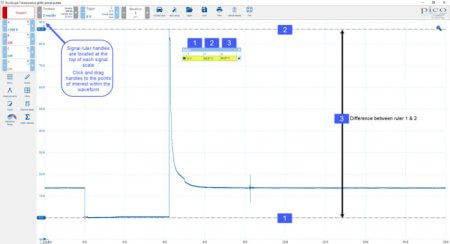 forme d’onde affichée dans la vue graphique. Cliquez sur la poignée de la règle de signal adjacente au haut de votre échelle de signal et faites-la glisser jusqu’au point d’intérêt dans votre forme d’onde. Répétez ce processus en utilisant une deuxième règle de signal pour déterminer les valeurs à un autre endroit de la forme d’onde et la valeur Delta (différence) entre ces règles. Vous remarquerez que lorsque vous déployez les règles, une légende apparaît automatiquement et les valeurs représentées par la trace sont affichées numériquement dans la légende.
forme d’onde affichée dans la vue graphique. Cliquez sur la poignée de la règle de signal adjacente au haut de votre échelle de signal et faites-la glisser jusqu’au point d’intérêt dans votre forme d’onde. Répétez ce processus en utilisant une deuxième règle de signal pour déterminer les valeurs à un autre endroit de la forme d’onde et la valeur Delta (différence) entre ces règles. Vous remarquerez que lorsque vous déployez les règles, une légende apparaît automatiquement et les valeurs représentées par la trace sont affichées numériquement dans la légende.
La valeur numérique de la position de la règle de signal est affichée dans la poignée de la règle ou dans la légende de la règle située en haut de la vue du graphique. L’image ci-dessous met en évidence les valeurs minimum, maximum et delta de la forme d’onde d’un injecteur de port de 12 V, en utilisant les règles de signal pour le canal A.
Règles de temps
En plus des règles de signal, deux règles de temps permettent de mesurer avec précision le temps entre deux points 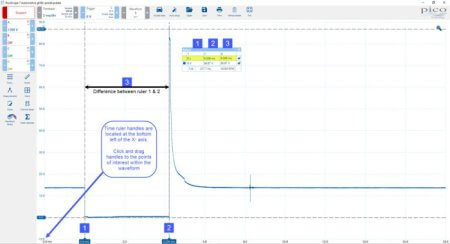 quelconques de la vue du graphique. Cliquez sur la poignée blanche de la règle temporelle située à l’extrême gauche de l’axe X (Temps) en bas de la vue du graphique. Faites glisser chaque règle temporelle jusqu’au point d’intérêt de la forme d’onde et reportez-vous à la légende de la règle ou à la poignée de la règle pour déterminer leurs valeurs numériques de temps et de delta. Remarque : la légende de la règle affiche également les valeurs numériques de la fréquence et du régime en fonction du « delta » entre les règles temporelles.
quelconques de la vue du graphique. Cliquez sur la poignée blanche de la règle temporelle située à l’extrême gauche de l’axe X (Temps) en bas de la vue du graphique. Faites glisser chaque règle temporelle jusqu’au point d’intérêt de la forme d’onde et reportez-vous à la légende de la règle ou à la poignée de la règle pour déterminer leurs valeurs numériques de temps et de delta. Remarque : la légende de la règle affiche également les valeurs numériques de la fréquence et du régime en fonction du « delta » entre les règles temporelles.
Cette image indique le temps de début, de fin et de largeur d’impulsion de notre injecteur portuaire de 12 V.
Zoom
L’un des outils d’analyse les plus puissants et les plus fréquemment utilisés est le zoom, et le PicoScope 7 Automotive 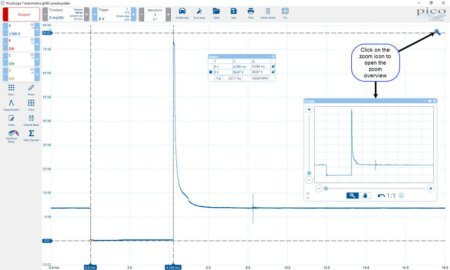 dispose de nombreuses options, telles que le zoom par pincement/roue de souris (dans la vue graphique), le zoom par curseur horizontal/vertical (dans la vue d’ensemble du zoom) et le zoom Marque. Pour accéder à toutes les fonctions de zoom, en particulier au zoom Marque, cliquez sur la loupe (icône de zoom) située dans le coin supérieur droit de la vue du graphique. La vue d’ensemble du zoom s’ouvre et le pointeur de la souris se transforme en croix.
dispose de nombreuses options, telles que le zoom par pincement/roue de souris (dans la vue graphique), le zoom par curseur horizontal/vertical (dans la vue d’ensemble du zoom) et le zoom Marque. Pour accéder à toutes les fonctions de zoom, en particulier au zoom Marque, cliquez sur la loupe (icône de zoom) située dans le coin supérieur droit de la vue du graphique. La vue d’ensemble du zoom s’ouvre et le pointeur de la souris se transforme en croix.
Maintenez le bouton gauche de la souris enfoncé pendant que vous faites glisser et dessinez un cadre autour de la zone d’intérêt de votre forme d’onde. 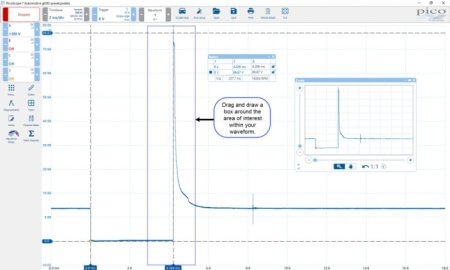
Lorsque vous relâchez le bouton de la souris, la fonction de zoom agrandit la forme d’onde pour ne montrer que la zone d’intérêt encadrée dans la vue graphique, tout en affichant la forme d’onde entière dans la fenêtre de vue d’ensemble du zoom à titre de référence.
N’oubliez pas, lorsque vous effectuez un zoom avant, que vous pouvez également utiliser les règles de signal et de temps ci-dessus pour évaluer plus précisément la zone d’intérêt de votre forme d’onde.

Paramètres de démarrage personnalisés
La possibilité de personnaliser le logiciel PicoScope 7 Automotive améliore encore la convivialité lors de la capture initiale 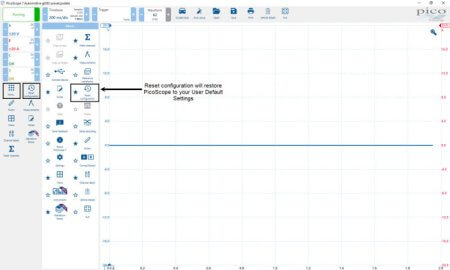 et de l’analyse ultérieure des formes d’onde. Dans Scope School – Partie 1, nous avons abordé le bouton Configuration automatique pour la configuration automatique des paramètres de l’oscilloscope et nous avons évoqué le bouton Réinitialiser la configuration.
et de l’analyse ultérieure des formes d’onde. Dans Scope School – Partie 1, nous avons abordé le bouton Configuration automatique pour la configuration automatique des paramètres de l’oscilloscope et nous avons évoqué le bouton Réinitialiser la configuration.
Le bouton de réinitialisation de la configuration rétablit les paramètres par défaut de l’utilisateur (les paramètres de démarrage choisis lors du lancement du PicoScope) si vous souhaitez revenir à un point de départ connu.
Les avantages des paramètres de démarrage connus réduiront les temps de configuration et la familiarisation avec l’oscilloscope pour tous les utilisateurs effectuant des mesures typiques ou fréquemment répétées, tout en offrant une option rapide pour rétablir les paramètres par défaut de l’oscilloscope après une configuration complexe antérieure.
Pour personnaliser vos paramètres par défaut, configurez le PicoScope comme vous le souhaitez ; cela inclut les canaux actifs, les plages d’entrée des canaux, les sondes, la base de temps, l’échantillonnage et les paramètres de déclenchement. Dans l’exemple ci-dessous, nous avons opté pour une sonde x1 sur le canal A à +- 20 V et une pince ampèremétrique de 30 A sur le canal B à +- 20 A. Notre base de temps est réglée sur 200 ms/div à 1 Méch/s sans déclenchement. (Les canaux C et D sont désactivés.)
Cliquez sur Enregistrer au-dessus de la vue du graphique, sélectionnez Paramètres par défaut de l’utilisateur comme type de fichier et cliquez sur Enregistrer dans la boîte de dialogue d’enregistrement. Le logiciel PicoScope 7 Automotive utilisera désormais les paramètres de l’oscilloscope actuellement configurés comme paramètres par défaut de l’utilisateur.
Pour revenir aux paramètres par défaut de l’utilisateur lorsque l’oscilloscope est en cours d’utilisation, cliquez sur le 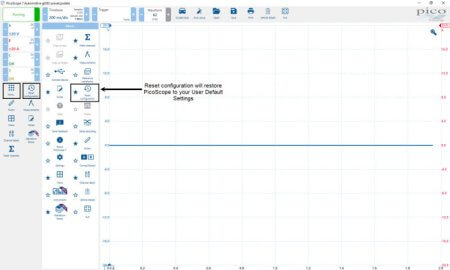 bouton Plus situé dans le panneau d’outils de gauche et sélectionnez Réinitialiser la configuration. Pour déplacer de façon permanente le bouton Réinitialiser la configuration dans le panneau d’outils de gauche, cliquez sur le symbole de l’étoile à côté du bouton Réinitialiser la configuration. Cette fonction sera désormais privilégiée pour la sélection directement dans le panneau d’outils, de sorte que vous n’aurez pas à ouvrir le menu Plus.
bouton Plus situé dans le panneau d’outils de gauche et sélectionnez Réinitialiser la configuration. Pour déplacer de façon permanente le bouton Réinitialiser la configuration dans le panneau d’outils de gauche, cliquez sur le symbole de l’étoile à côté du bouton Réinitialiser la configuration. Cette fonction sera désormais privilégiée pour la sélection directement dans le panneau d’outils, de sorte que vous n’aurez pas à ouvrir le menu Plus.
Sauvegarde et partage
L’enregistrement et le partage des formes d’onde ne pourraient être plus simples dans le logiciel PicoScope 7 Automotive, grâce à la fonction combinée d’enregistrement et de téléchargement. Si, à première vue, la fonction Enregistrer peut sembler fondamentale, les possibilités qui s’offrent à vous après l’enregistrement sont inestimables. Une fois vos captures sauvegardées, vous disposez : 
- d’une copie papier pour votre client
- Une référence pour votre base de connaissances ;
- Une preuve du travail effectué ;
- une forme d’onde de comparaison ;
- La possibilité de partager avec d’autres collègues et d’autres utilisateurs partout dans le monde ;
- La possibilité d’inclure des formes d’onde dans des rapports techniques ;
- La possibilité d’analyser et de modifier les formes d’onde longtemps après leur capture, loin de l’agitation de l’atelier.
Pour enregistrer votre forme d’onde capturée, cliquez sur Enregistrer au-dessus de la vue du graphique et remplissez les champs de la fenêtre de dialogue d’enregistrement. Ci-dessous, nous avons rempli les champs essentiels (marqués d’un astérisque – *) qui sont sauvegardés avec la forme d’onde et servent de référence parfaite lors de l’analyse post-capture.
Pour enregistrer la forme d’onde ci-dessus sur votre machine locale uniquement, sélectionnez Enregistrer dans la boîte de dialogue d’enregistrement. Pour enregistrer sur votre machine locale et partager votre forme d’onde avec d’autres utilisateurs dans le monde, cliquez sur Enregistrer et télécharger.
Remarque : pour partager votre forme d’onde avec d’autres utilisateurs via la bibliothèque de formes d’onde de référence (RW), vous aurez besoin de votre Automotive PicoScope connecté au PC, d’une connexion Internet active et d’un nom d’utilisateur et d’un mot de passe pour le forum Pico Auto. De nombreuses améliorations ont été apportées à la bibliothèque de formes d’onde de référence au fil du temps.
Un certain nombre de nouvelles fonctions ont été récemment ajoutées au logiciel Pico 7 pour aider les utilisateurs à trouver, utiliser ou sauvegarder plus facilement les informations dont ils ont besoin.
Pour terminer
En vous référant à la partie 1 et à la partie 2 de l’école Scope ci-dessus, vous avez maintenant les connaissances nécessaires pour capturer une variété de formes d’ondes avec ou sans l’utilisation des tests guidés automobiles, ainsi que les outils pour analyser et sauvegarder les formes d’ondes pour une référence future.
Dans la partie 3, nous aborderons un certain nombre de fonctions avancées, notamment les formes d’onde de référence, la mise à l’échelle, le couplage, le contrôle des échantillons, les tampons et les règles de rotation/partitions.
Vous voulez que cela soit expliqué dans des douzaines de vidéos courtes et faciles à comprendre ?
Bien que cette série de leçons contienne toutes les informations importantes pour vous permettre de commencer à utiliser le PicoScope et d’en tirer profit, de nombreux utilisateurs, nouveaux ou expérimentés, choisissent les cours de formation développés par Mechanic Mindset. Ces superbes cours sont composés de nombreuses leçons différentes et suivent le même processus d’apprentissage étape par étape, en format vidéo, avec des explications et des exemples pour vous aider à saisir pleinement les concepts et à mettre en pratique ce que vous avez appris pour diagnostiquer rapidement, facilement et avec précision tout type de défaut sur n’importe quel véhicule – électrique, mécanique, hydraulique, sur les voitures, les motos, les camions, les bateaux, les tracteurs.
Abonnez-vous aux leçons vidéo « Mechanic Mindset » ici :